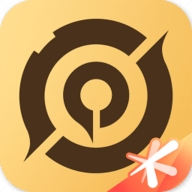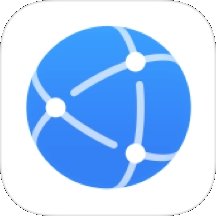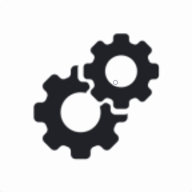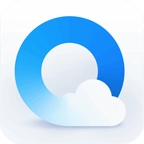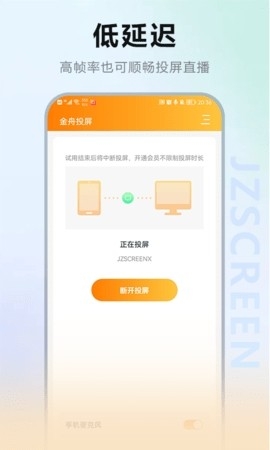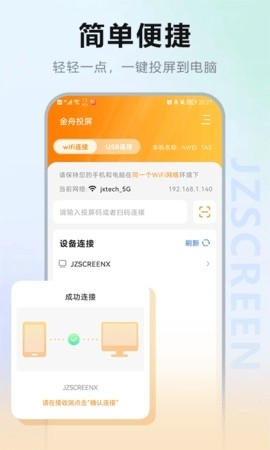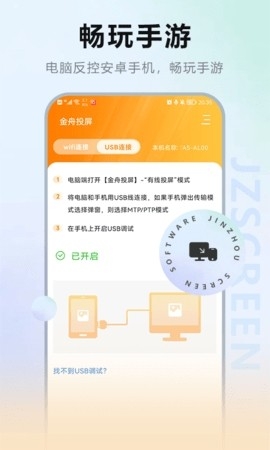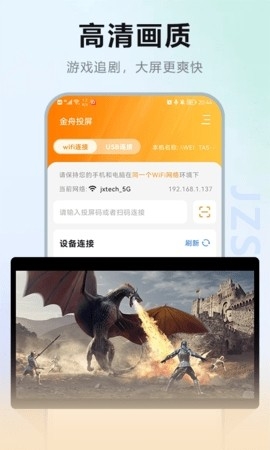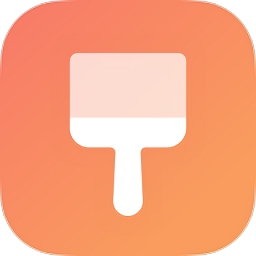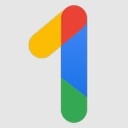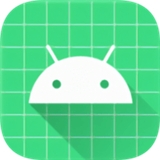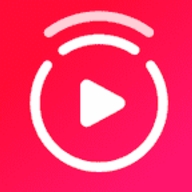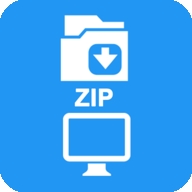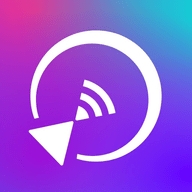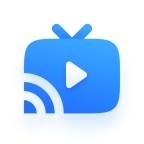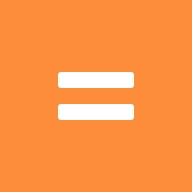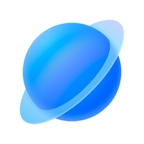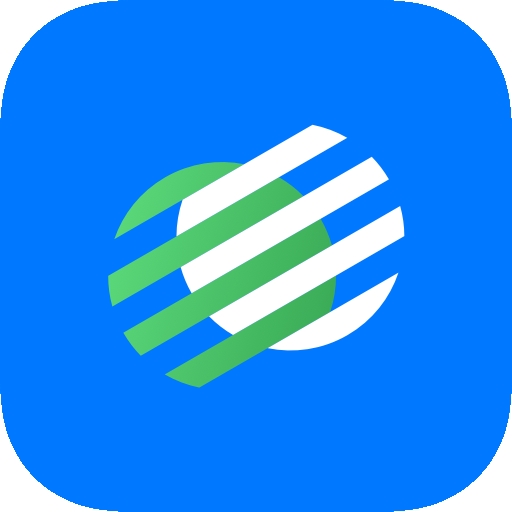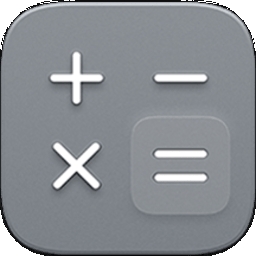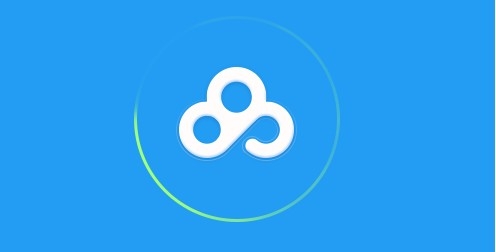金舟投屏:功能丰富且连接稳定的投屏软件。软件采用主流的无线投屏技术,支持WiFi快捷投屏、扫码投屏、USB连接投屏等多种投屏方式,用户可以轻松的将手机内的照片、文件以及影视等投放到其他的设备上,投屏非常的稳定,2K分辨率画质,并且投放的过程中支持画音同步,用户在进行会议或者是游戏直播的时候,都可以使用本款软件进行投屏。
软件特色
1、快速投屏,操作简单
一键即可开始投屏,无需担心流程太多。
2、不限设备,多种方式
拥有WiFi、USB等多种投屏方式,哪种方便用哪种。
3、超多场景,想投就投
支持多种场景下的投屏,办公娱乐,想投就投。
软件优势
【横竖投屏】
手机一键投屏,可选择横屏竖屏,玩游戏投屏,横屏更畅快
【有线投屏】
USB连接投屏,无需担心网络问题,随时随地,即连即投
【电脑控制手机】
安卓手机进行有线投屏时,支持电脑控制手机,可在电脑上直接操作手机内容
【可调节分辨率】
投屏时的分辨率可根据用户需求进行调整,让投屏更方便
【投屏录制更流畅】
投屏时支持录制,可将整个投屏过程全部录制下来,画面清晰流畅
【截屏更方便】
投屏过程中,可点击“截屏”按钮截取重要信息,截屏操作更方便
【画板编辑功能】
投屏时支持画板功能,可对投屏内容进行涂画,方便讲解投屏内容
常见问题
1、手机投屏时电脑可以全屏吗,在哪里操作?
答:可以的。成功投屏后,在软件右上角有一个全屏按钮,点击它即可实现全屏效果。
2、手机投屏后声音也能在电脑上播放吗?
答:能。默认状态下,安卓手机的音频可同时在手机和电脑端播放,关闭app上的手机麦克风则可选择无声投屏(仅手机播放声音);苹果手机的音频仅能在电脑端播放。
3、安卓手机投屏后录制的内容为什么会有回音?
答:电脑因为手机版本较低,且手机投屏app上投屏声选择了麦克风,所以会导致录制时出现回音。
解决方法:金舟投屏更新至最新版本,并且手机系统需要升级到10以上,投屏app上的投屏声选择系统声再进行录制就不会有回音了。
4、安卓手机投屏如何修改录制的视频的分辨率?
答:先在手机上关闭2k屏幕投屏,之后在金舟投屏里选择“设置”-“投屏”,再选择手机投屏分辨率(注:设置后需要关闭软件重启软件,下一次才生效)分辨率越大录制的视频内存越大,则反之。
更新说明
v2.4.0版本
1.修复已知问题;
2.优化交互体验;